
中尾亜由美です。
白い背景の画像をブログなどに載せると、
こんな風によくわからない画像になります。
こちらは、バナーですが、
枠がないと文章と混ざってしまって、
とてもわかりにくいものになります。
 こちらに
こちらに↓
こんな風なスッキリした枠線を
入れる方法をお伝えします。

こちらのお絵描きアプリを使います。
アイビスペイントX
こちらは、使い方が少し複雑なので、
一見、どう使っていいか
わかりにくいと思います。
①マイギャラリーをタップ

②左下の+をタップ
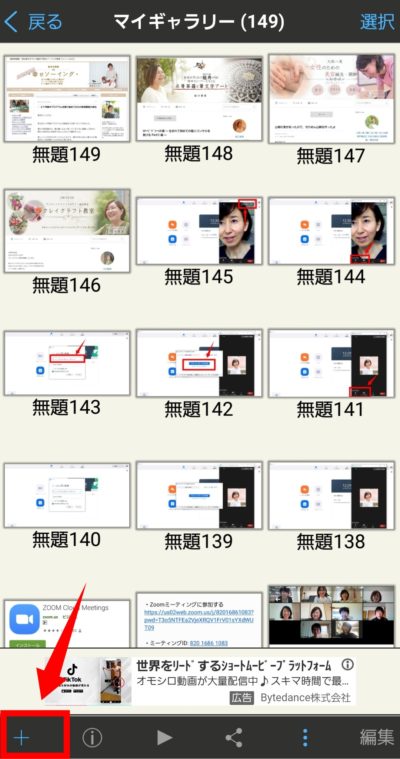
③写真読み込みをタップ
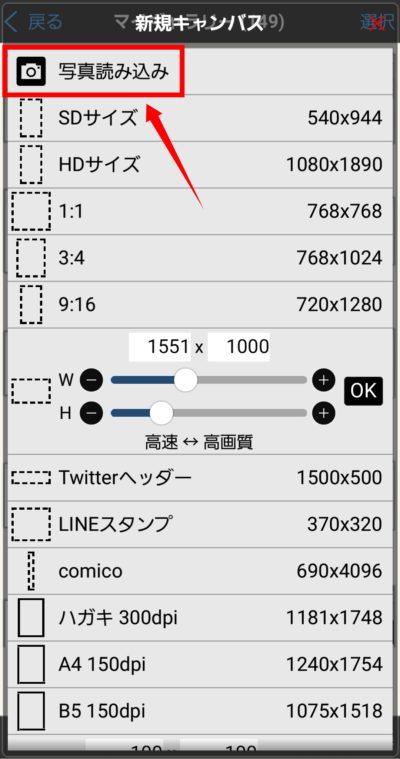
④この中に編集したい写真がなければ、
左上の三本線をタップ
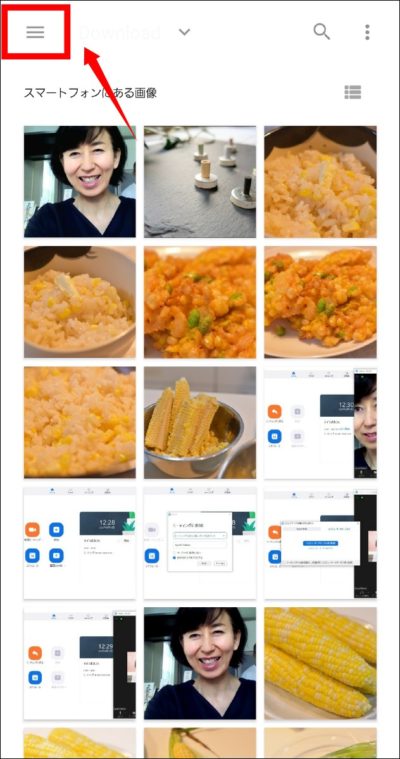
⑤ギャラリーをタップ
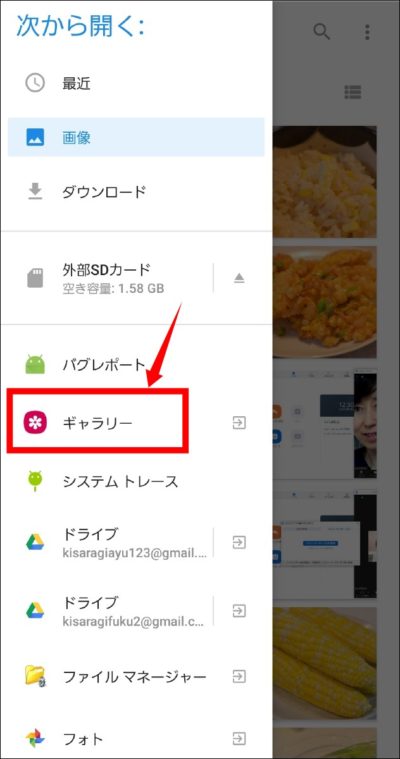
⑥携帯内の画像が出てくるので、
編集したい写真を選ぶ
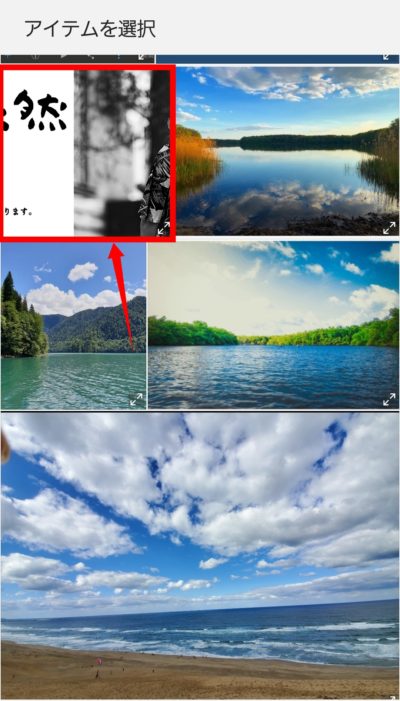
⑦私は小さい方を選びます。

⑧キャンセルをタップ(OKにすると、白黒になります)
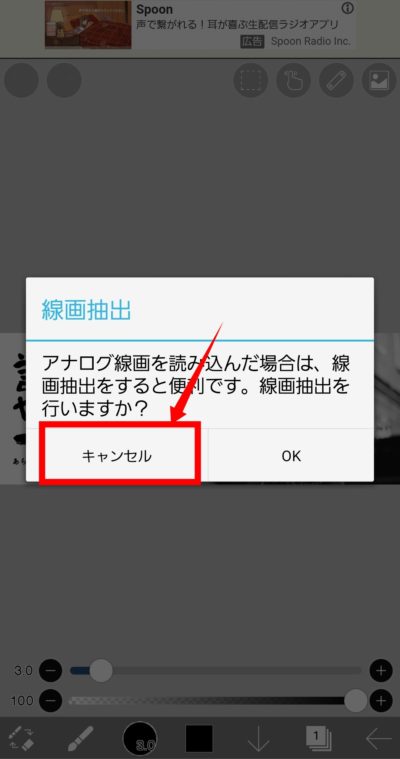
⑨下の左から2番目の筆を選びます。

⑩こま割りを選ぶ
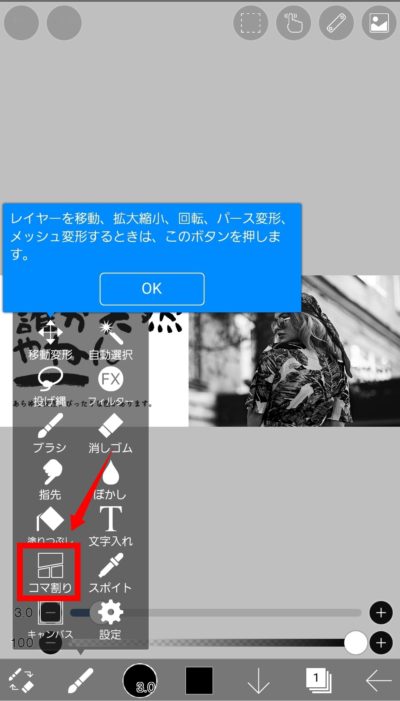
11.選んだ画像をタップすると
枠追加と出てきます。→枠追加をタップ

12.枠の太さを1pxに設定(他は0で)→ ✔︎で決定
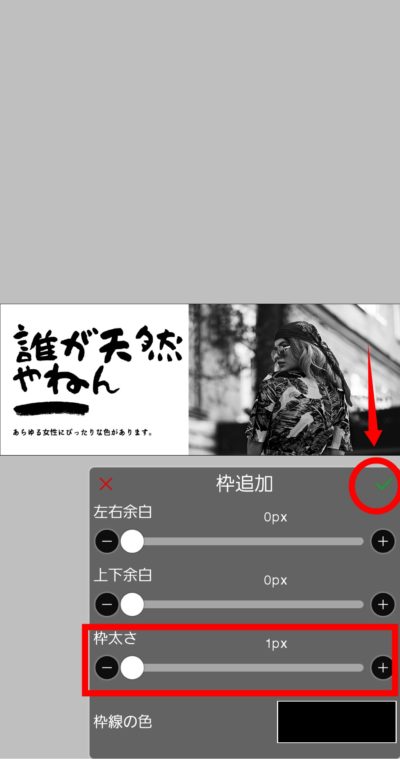
13.右下の←をタップ

14.PNG保存をタップ(これで,自分のスマホのギャラリーに保存されます)
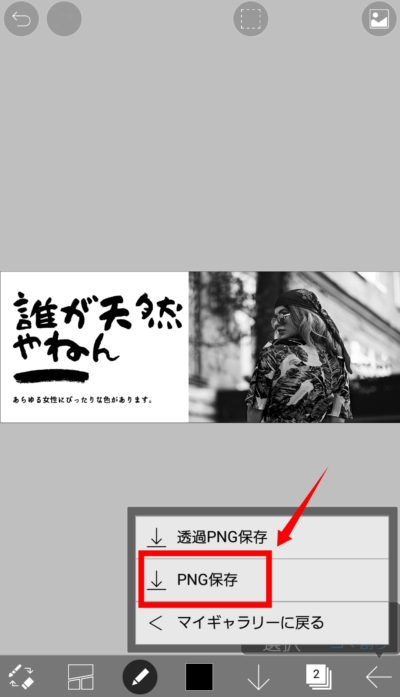
15.こんな風に完成!

《まとめ》
アプリで簡単に枠をつけるのもありますが、
大体は太い枠線になります。
スッキリと洗練された細い枠線をつけたいですよね。
こちらも、枠線の太さなども選べますので、
好みでされるといいと思います。
バナーや、スクショした背景が白いものに
枠をつけるだけで、文章との差別化ができますので、
ブログもスッキリと見やすくなります。
今回のような、アプリの使い方の
説明などにも使えてとても便利です。
参考になれば幸いです。
※中尾のオンラインサロン


=Kindle=


















